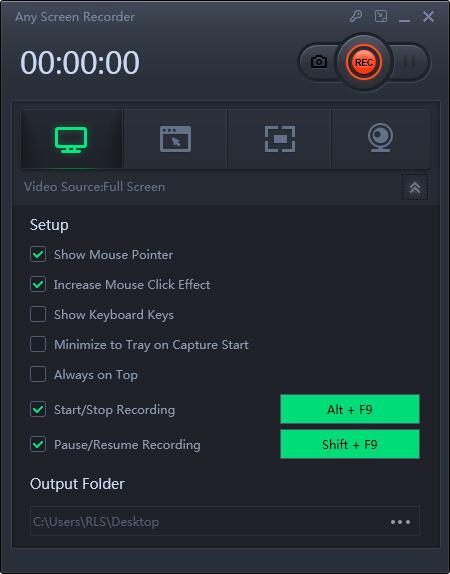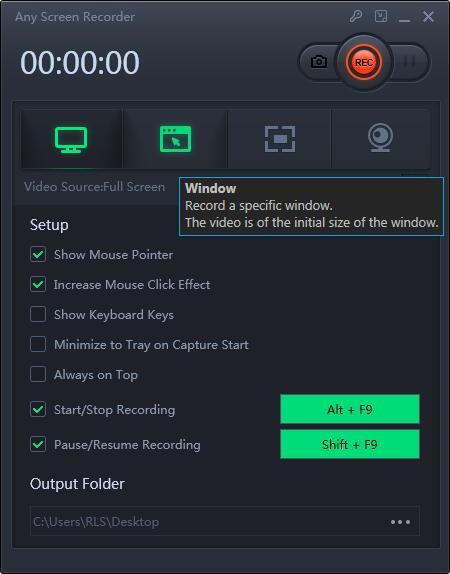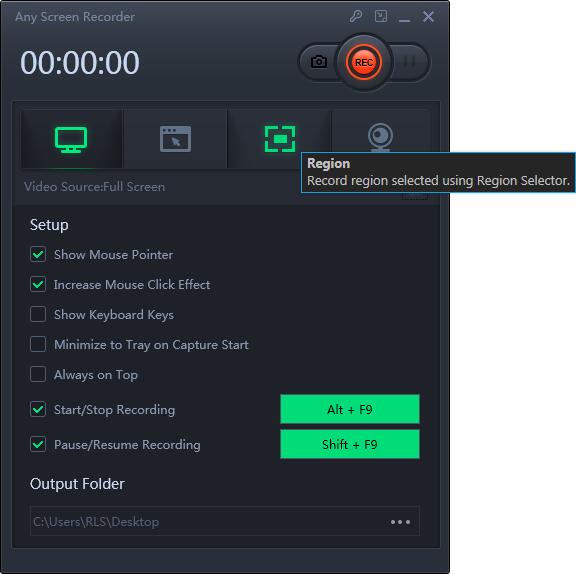Comment enregistrer un jeu Wii U sur Windows 10/8/7 / XP / Vista

Résumé
Il y a de nombreuses raisons pour lesquelles les gens ont besoin d'enregistrer le jeu Wii U. Vous pouvez utiliser vos enregistrements pour montrer à vos amis, créer des tutoriels ou revenir sur le gameplay pour découvrir où vous vous êtes trompé. Et il y a deux scénarios différents auxquels vous pouvez participer. Le premier consiste à enregistrer avec une carte de capture, et le second est sans carte de capture du tout. Avec les deux façons d'enregistrer le jeu Wii U, quelle que soit votre préférence, vous pourrez lire ou partager la vidéo quand vous le souhaitez. L'enregistrement et le partage de gameplay sont devenus un passe-temps très populaire pour de nombreux blogueurs sur YouTube, Twitch, etc.
Quand il s'agit d'enregistrer le jeu, quelle que soit la console de jeu que vous utilisez, Wii U Gameplay Recorder est là pour vous aider. Cet enregistreur de jeu est capable non seulement d'enregistrer le jeu, mais également d'enregistrer l'écran en mode complet et partiel, d'enregistrer le son du système et le microphone, et d'enregistrer la webcam connectée à votre ordinateur.
Comment enregistrer facilement le jeu Wii U
Pour enregistrer votre jeu Wii, vous devrez d'abord connecter la console de jeu et votre ordinateur avec un câble. Après cela, il vous suffit de lancer l'enregistreur de jeu et de commencer à jouer au jeu que vous souhaitez enregistrer. N'importe quel enregistreur d'écran fera la tâche qui vous reste. Pour vous montrer comment exécuter ce logiciel d'enregistrement de jeu, nous vous donnons les étapes de fonctionnement ci-dessous.
Étape 1: Lancez le jeu que vous êtes sur le point d'enregistrer, puis le logiciel Any Screen Recorder téléchargé.
Étape 2: Une fois que vous avez commencé à jouer au jeu, cliquez sur le bouton "Enregistrer la partie" pour accéder à l'enregistrement du jeu.
Étape 3: Sélectionnez la région et cliquez sur le bouton "REC" pour démarrer l'enregistrement. Et puis, vous pouvez choisir de mettre en pause ou d'arrêter l'enregistrement au cours du jeu.